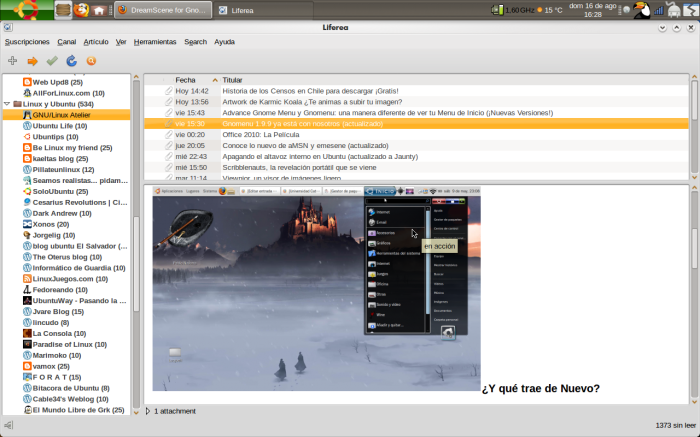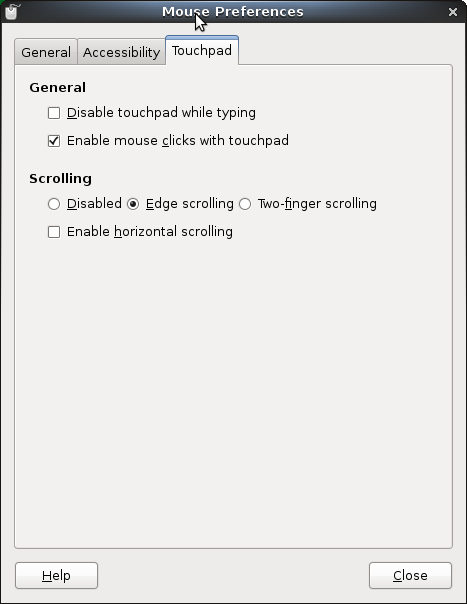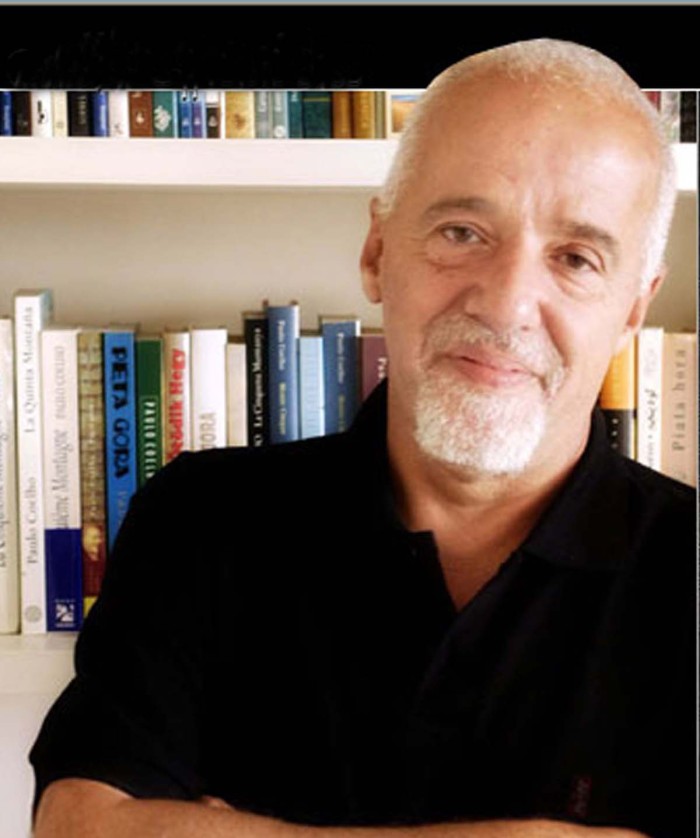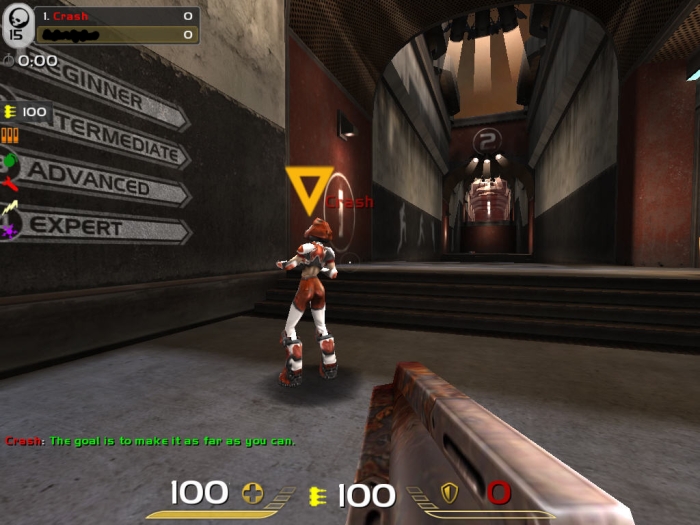En el día de hoy, si alguien te habla de twitter y tú respondes «¿qué?», o «¿qué es eso?», quiere decir que estás demasiado atrasado de noticias y necesitas conocer más la web 2.0.
Si no sabes qué es, te lo digo de manera simple: Twitter es un servicio de microblogging, que te permite decir en 140 palabras qué estás haciendo, leyendo o escribiendo. Lo que escribas puede ser tan variado: desde «estoy tomándome un copete con amigos» hasta publicar noticias de otras fuentes.
En un principio no entendía el porqué de esta red social. Hasta que empecé a añadir amigos; y resulta interesante tener las noticias en el momento, saber qué hacen tus amigos y artistas. Desde Chriss Cornell hasta la Soledad Onetto, son muchos los artistas que se entusiasmaron con Twitter.
En un principio me limitaba a escribir en la página oficial. Pero después me di cuenta de que existían variadas alternativas para usar Twitter. Empecé usando TwitterFox, esa gloriosa extensión de Firefox que te permitía escribir y recibir los tweets de tus amigos dentro del mismo navegador.
Sin embargo, sucedió que me obligara a dejar de usarlo: después de casi 4 años dejé de utilizar Firefox y empecé a navegar con Chromium. Créanme que la decisión fue difícil, pero encontré en este navegador Made in Google la velocidad que necesitaba y que Firefox no fue capaz de darme.
Y como una cosa llevó a la otra, me propuse encontrar un cliente de Twitter para Linux. Y lo que me encontré me dejó satisfecho:
¿Clientes para Twitter? Más abajo!